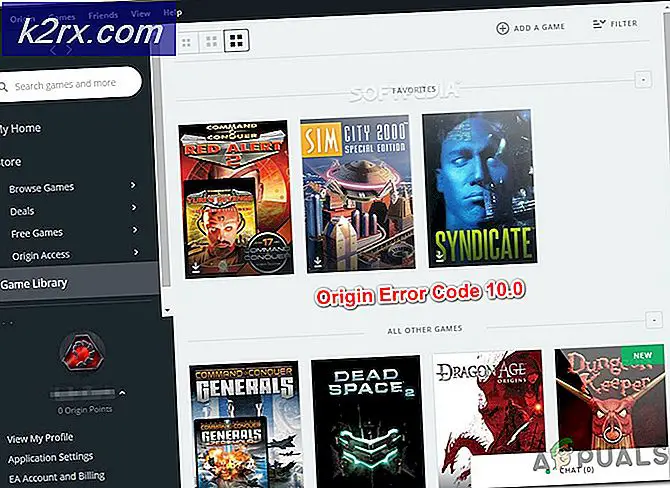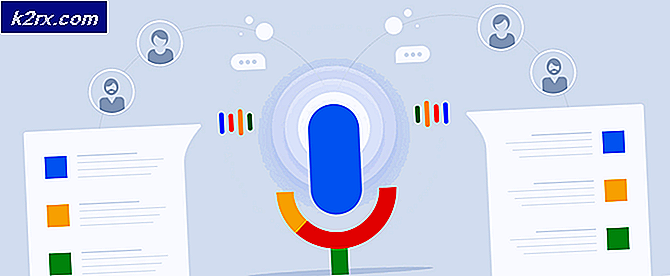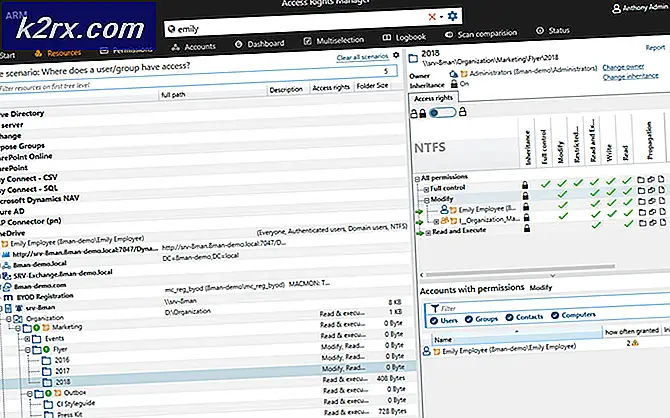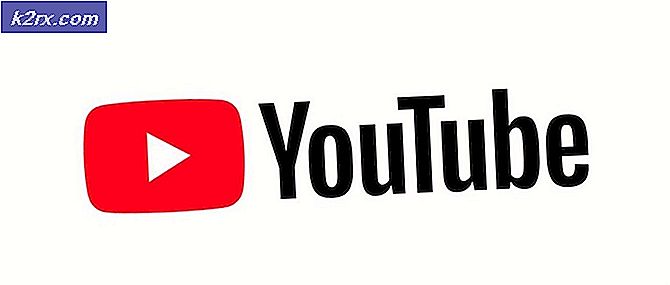Driver ACPI returnerede ugyldigt ID for en underordnet enhed
Nogle Windows-brugere oplever konstant frysning eller endda kritiske nedbrud med tilsyneladende tilfældige intervaller. Efter kontrol af Begivenhedsfremviser, de opdager en tilbagevendende kritisk begivenhed med følgende fejlmeddelelse: “Driver PCI returnerede ugyldigt ID for en underordnet enhed” -Dette problem er bekræftet, at det forekommer i Windows 7, Windows 8.1 og Windows 10.
Efter at have undersøgt dette særlige problem viser det sig, at der er flere forskellige almindelige scenarier, der kan bidrage til at denne fejl vises. Her er en liste over potentielle synder:
Nu hvor du kender den skyldige, der sandsynligvis er ansvarlig for dette problem, er her en liste over metoder, som andre berørte brugere med succes har brugt til at løse problemet:
Metode 1: Afinstallation af XHCI-controller (hvis relevant)
Som det viser sig, en af de mest almindelige scenarier, der vil forårsage “Driver PCI returnerede ugyldigt ID for en underordnet enhed” fejl er en forekomst, hvor to forekomster af Texas Instruments XHCI Controller-driveren er i konflikt med hinanden, hvilket forårsager frysning ved kritiske nedbrud.
Flere berørte brugere, der beskæftiger sig med det samme problem, har rapporteret, at de endelig har løst problemet og forhindret oprettelsen af nye forekomster af denne fejl ved at bruge Enhedshåndtering til at afinstallere begge forekomster af optageenhedsdriveren, hvilket eliminerer konflikten forårsaget af duplikerede drivere.
Efter at have gjort dette, skal dit operativsystem kun geninstallere en forekomst, som skal sikre, at du ikke længere ser disse typer fejllogfiler.
Hvis dette scenarie er anvendeligt, og du leder efter trinvise instruktioner til løsning af “Driver PCI returnerede ugyldigt ID for en underordnet enhed”, følg instruktionerne nedenfor:
- Trykke Windows-tast + R at åbne en Løb dialog boks. Indtast i tekstfeltet 'Devmgmt.msc' og tryk på Gå ind at åbne op Enhedshåndtering. Hvis du bliver bedt om det af UAC (brugerkontokontrol), klik Ja for at give administratoradgang.
- Når du er inde Enhedshåndtering, rul ned gennem listen over enheder og udvid rullemenuen, der er knyttet til Universal Serial Bus-controllere.
- Inde i rullemenuen Universal Serial Bus-controllere skal du højreklikke på hver Texas Instruments XHCI-controllerog vælg Afinstaller enhed fra den genvejsmenu, der netop dukkede op.
- Bekræft afinstallationen af begge drivere, og genstart derefter din computer. Ved næste opstart bemærker dit operativsystem, at XHCI-driveren mangler og installerer en generisk ækvivalent, der ikke længere skal producere de samme Event Viewer-fejl.
Hvis dette scenarie ikke er relevant, eller hvis du allerede har fulgt instruktionerne ovenfor, og du stadig har at gøre med det samme "Driver PCI returnerede ugyldigt ID for en underordnet enhed", gå ned til den næste potentielle løsning nedenfor.
Metode 2: Undersøgelse af en hukommelsesfejl
Da denne fejl ofte er forbundet med en hukommelsesfejl, er den næste ting du skal gøre, at teste dine RAM-sticks for at se, om de forårsager denne type problemer. Oftest har du enten at gøre med en memory stick, der ikke sidder korrekt. I værste fald begynder en af dine hukommelsessticks at mislykkes.
Hvis du bruger en dual-channel-opsætning, skal du starte med kun at tage en RAM-nøgle ud og se et eksperiment med forskellige stressende aktiviteter for at se, om den samme slags fejl gentages.
VIGTIG: Hvis du tidligere har overclocked din RAM-frekvens eller spænding (eller begge dele), skal du vende tilbage til standardværdierne og overvåge situationen med et værktøj som HWmonitor for at kontrollere spændings- eller temperaturstigninger, der muligvis ender med at producere denne fejl.
Derudover bør du også overveje at lave en Memtest scan for at kontrollere integriteten af dine RAM-sticks.
Hvis de undersøgelser, du har foretaget ovenfor, ikke afslørede noget underliggende problem med dit RAM, skal du gå ned til den næste potentielle løsning nedenfor.
Metode 3: Opdatering af dine chipsætdrivere
En anden temmelig almindelig synder, der kan bidrage til tydningen af denne fejl, er en forældet chipsetdriver, der bidrager til ustabiliteten af dit system under ressourcekrævende opgaver. Chipsæt-drivere er der for at håndtere kommunikation mellem processoren, GPU'en, HDD / SSD-drev og hukommelsen.
Flere berørte brugere har rapporteret, at de endelig formåede at rette “Driver PCI returnerede ugyldigt ID for en underordnet enhed”fejl ved at installere den nyeste kompatible chipsetdriver. Denne særlige løsning bekræftes at være effektiv med begge AMD og Intel chipsæt.
Og da de nøjagtige instruktioner til opdatering af dine chipsætdrivere vil være forskellige fra platform til platform, har vi sammensat to separate guider, der viser dig, hvordan du gør dette med både AMD og Intel chipsæt:
A. Opdatering af Intel Chipset Driver
- Åbn din standardbrowser, og besøg følgende downloadside for Chipsæt INF-værktøj.
- Når du er inden for den korrekte placering, skal du klikke på Hent i øverste venstre hjørne af skærmen.
- Når du har accepteret prompten til brugerkontokontrol, skal du klikke påJeg accepterer vilkårene i licensaftalenat være enig med vilkårene.
- Vent, indtil download er afsluttet, og brug derefter et hjælpeprogram som 7zip, WinZip, eller WinRar for at udtrække indholdet af arkivet.
- Dobbeltklik derefter påSetupChipset.exeeksekverbar, og følg derefter vejledningen på skærmen for at installere den nyeste chipsetdriver.
- Når installationen er afsluttet, skal du genstarte din computer og vente på, at den næste opstart er afsluttet. Når din computer er startet op igen, skal du gentage den handling, der forårsagede disse Begivenhedsfremviser fejl, og se om problemet nu er løst.
B. Opdatering af AMD Chipset Driver
- Hvis du bruger AMD-udstyr, skal du åbne din standardbrowser og besøge officielle AMD-drivere og supportside.
- Når du er på den rigtige side, skal du rulle ned og bruge Søg for dit produktsektion at vælge Chipsæt fra kolonnen til venstre, og vælg derefter din processorstik fra højre sektion.
- Når du har valgt det rigtige stik, skal du vælge processoren fra den nyoprettede kolonne og klikke på Indsend for at finde den korrekte version af chipset.
- Når downloadet af den eksekverbare fil er afsluttet, skal du dobbeltklikke på det installationsprogram, du lige har downloadet, og derefter følge vejledningen på skærmen for at fuldføre installationen af de nyeste chipsætdrivere.
- Når installationen er afsluttet, skal du genstarte din computer og se, om problemet er løst, når den næste opstart er afsluttet.
Hvis du stadig ser det samme “Driver PCI returnerede ugyldigt ID for en underordnet enhed”fejl, eller denne metode var ikke anvendelig, gå ned til den næste potentielle løsning nedenfor.
Metode 4: Opdater BIOS / UEFI-version
Som det viser sig, kan du også forvente at se denne fejl på grund af en forældet BIOS-version, der gør dit system ustabilt under tunge belastninger. Dette er sandsynligt, hvis du kun ser således Event Viewers med “Driver PCI returnerede ugyldigt ID for en underordnet enhed”fejl dukker op, når din computer er under tung belastning.
Flere berørte brugere, der tidligere stødte på det samme problem, har rapporteret, at de endelig formåede at løse problemet ved at opdatere deres BIOS-version til den nyeste tilgængelige version - Selvfølgelig vil processen med at gøre dette være forskellig afhængigt af dit bundkortproducent. Men heldigvis har de fleste producenter udviklet deres egne blinkende hjælpeprogrammer, der gør denne proces meget lettere.
Hvis du vil forfølge denne løsning, er det bedste, du kan gøre, at følge den officielle (opdaterede) dokumentation, der leveres af dit bundkortproducent. Typisk kan du finde det ganske let ved blot at foretage en websøgning på ”* Din bundkortmodel * + BIOS-opdatering.
Vigtig: Husk, at hvis du springer nogle trin over eller gør proceduren forkert, har du potentialet til at mure dit bundkort. Så medmindre du ikke har erfaring med opdatering af din BIOS-firmware, er vores anbefaling at holde dig væk fra denne procedure. I stedet skal du tage din pc til en certificeret tekniker.
Hvis denne metode ikke er anvendelig, eller hvis du allerede har opdateret din BIOS-version, og du stadig ser den samme “Driver PCI returnerede ugyldigt ID for en underordnet enhed”fejl, gå ned til næste potentielle løsning nedenfor.
Metode 5: Afinstallation af Avast Antivirus (hvis relevant)
Hvis du bruger Avast-antivirus som standard-AV på din Windows-computer, skal du huske på, at denne sikkerhedspakke ofte rapporteres for at forårsage BSOD'er af denne art. Desværre har vi ikke været i stand til at finde en løsning på denne type konflikt ud over at afinstallere det problematiske værktøj helt og erstatte det med en mere stabil tredjepartsækvivalent eller ved at skifte til den indbyggede sikkerhedssuite (Windows Defender).
Hvis dette scenarie er anvendeligt, skal du følge instruktionerne nedenfor for at afinstallere Avast-antivirus for at fjerne “Driver PCI returnerede ugyldigt ID for en underordnet enhed”fejl:
- Trykke Windows-tast + R at åbne en Løb dialog boks. Indtast i tekstfeltet 'Appwiz.cpl' og tryk på Gå ind at åbne op for Programmer og funktioner menu.
- Inde i Programmer og funktioner menuen, rul ned gennem listen over installerede programmer og find Avast installation. Når du ser det, skal du højreklikke på det og vælge Afinstaller fra den genvejsmenu, der netop dukkede op.
- Inden i afinstallationsvinduet skal du følge vejledningen på skærmen for at afslutte afinstallationen, genstart computeren og vent på, at den næste opstart er afsluttet.
Hvis det samme “Driver PCI returnerede ugyldigt ID for en underordnet enhed”Der vises stadig en fejl, selv efter at du har installeret den problematiske sikkerhedspakke, eller hvis denne metode ikke var anvendelig, skal du gå ned til den næste potentielle løsning nedenfor.
Metode 6: Nulstilling af hver Windows-komponent
Hvis ingen af metoderne ovenfor har fungeret for dig, skal du begynde at overveje det faktum, at du muligvis har at gøre med en slags systemfilkorruption, der påvirker stabiliteten i din OS-installation.
Hvis du befinder dig i dette scenarie, er det bedste tiltag at nulstille alle relevante Windows-komponenter med en procedure fra nedenstående:
- Reparationsinstallation (reparation på stedet) - Gå til denne handling, hvis du har vigtige oplysninger på dit C-drev, som du ønsker at bevare personlige filer, installerede applikationer, spil og andre typer personlige medier. Men husk at for at gå til denne procedure skal du indsætte eller plugin-kompatible installationsmedier for at udføre denne handling.
- Ren installation – Hvis du i øjeblikket ikke gemmer vigtige filer på OS-drevet, skal du i stedet følge denne procedure. Denne proces kræver ikke, at du bruger kompatible installationsmedier, og du kan starte det direkte fra Windows-indstillingsmenuen.